Esta extensión surgió después de que se diera a conocer Collection #1 y las sucesivas. Era una base de datos de 87 GB con nada menos que 22 millones de contraseñas únicas que habían sido filtradas en la red. En total fueron cinco bases de datos similares, lo cual tuvo un alcance internacional muy grande.
Para facilitar el poder comprobar las contraseñas que podrían haber sido filtradas en la red, apareció HIBP Offline Check. De esta forma puede usar KeePass para facilitar todo el proceso.
Pasos para encontrar claves filtradas con KeePass
Vamos a explicar los pasos necesarios para poder instalar el complemento HIBP Offline Check en KeePass y poder así comprobar si nuestras contraseñas se han filtrado en algún momento. Básicamente lo que vamos a tener que instalar KeePass y posteriormente agregar esa extensión.
Tener KeePass
Lo primero imprescindible es tener instalado KeePass. Si no lo tienes instalado, puedes descargarlo desde su página web oficial. Allí encontrarás las diferentes versiones disponibles, según el sistema operativo. Lo podemos usar en Windows, así como Linux o macOS.
Es importante siempre tener la última versión instalada. Esto permitirá que funcione lo mejor posible, pero también corregir posibles fallos de seguridad que puedan afectarnos. A fin de cuentas, aquí vamos a confiar nuestras contraseñas y es imprescindible que funcione lo mejor posible.
Descargar HIBP Offline Check
Una vez tengamos listo KeePass, lo siguiente que tenemos que hacer es descargar HIBP Offline Check. Podemos hacerlo desde GitHub. Simplemente hay que descargar la aplicación y la instalamos en nuestro equipo con Windows.
Este primer paso vinculará KeePass con HIBP Offline Check y podremos continuar con el proceso para nuestro objetivo final, que es poder comprobar posibles contraseñas que se hayan filtrado en Internet y que debamos cambiar cuanto antes para no tener problemas.
Configurar la extensión
El siguiente paso es configurar la extensión para poder comprobar las claves. Abrimos el menú Tools y elegimos HIBP Offline Check. Nos aparecerá una ventana como podemos ver en la imagen de abajo.
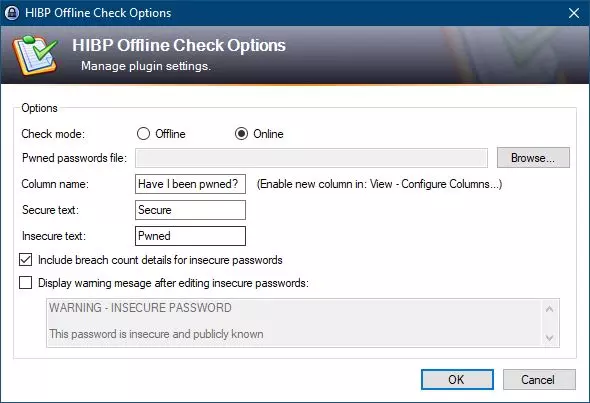
En el caso de que tengamos una base de datos de contraseñas descargada en nuestro equipo, tenemos que seleccionar check mode offline. Esto permitirá comparar nuestras contraseñas sin tener que conectarnos a Internet y así ver si forma parte de las bases de datos de Collection.
No obstante, para poder usar esa función vamos a tener que descargar la base de datos entera, algo que ocupa más de 20 GB. Por tanto, puede que la mejor opción para muchos sea usar el check mode online y comprobar las contraseñas directamente en Have I Been Pwned a través de su API. Podemos darle también un nombre a la columna que mostrará el plugin y el mensaje predeterminado.
Configurar las columnas
Lo siguiente será mostrar la columna de HIBP Offline Check en la lista de contraseñas. Para ello hay que seleccionar el menú View y pinchamos en Configure Columns. Hay que habilitar la columna de Have I Been Pwned.
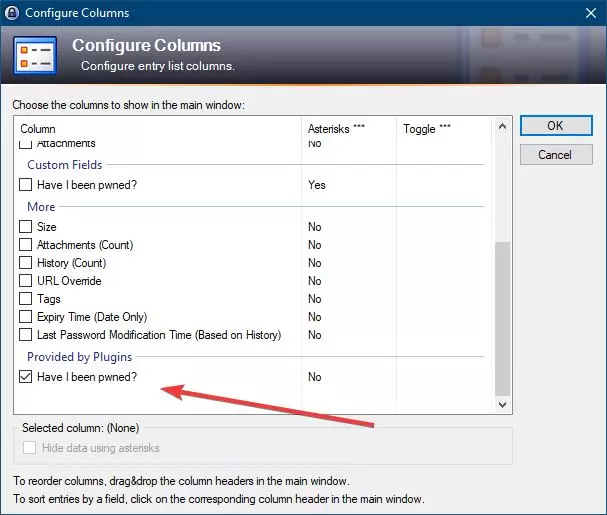
Como podemos ver, lo que hace la extensión es comprobar automáticamente las contraseñas y nos indicará si es segura o ha sido filtrada dentro de alguna base de datos conocida. Incluso podremos ver la cantidad de veces que esa clave se repite en todas las bases de datos, por lo que veremos si es un caso aislado o estamos usando contraseñas muy repetidas.
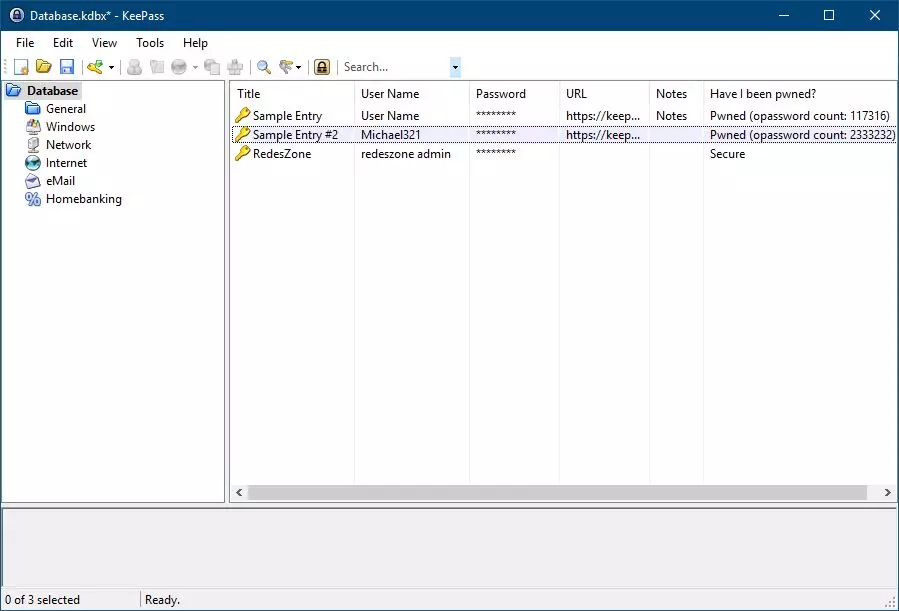
Por tanto, siguiendo estos pasos podemos ver, gracias a KeePass y a la extensión HIBP Offline Check, si nuestras contraseñas se han filtrado. Esto nos ayudará a tomar medidas lo antes posible para evitar intrusos en nuestras redes sociales, correo electrónico o cualquier otro servicio que usemos.
Qué hacer si las contraseñas se han filtrado
Pero, ¿Qué debemos hacer si vemos que las contraseñas se han filtrado? Lógicamente debemos tomar medidas lo antes posible y reducir así el riesgo de problemas. Si al analizar las contraseñas vemos el mensaje Secure, significa que son seguras y no hay ningún problema con ellas. No obstante, esto tampoco garantiza que nuestra clave no haya sido robada por otro medio.
Si nos aparece el mensaje Pwned, significa que esa clave de acceso se ha filtrado. Es ahí cuando, especialmente, vamos a tener que tomar medidas. Lo primero es cambiar la contraseña lo antes posible. Podemos usar incluso el gestor de claves de KeePass para generar una totalmente segura, que cumpla con los requisitos recomendados.
Hay más opciones para generar contraseñas seguras, como el administrador de claves Qey. Se trata de un generador cuántico que permite usar contraseñas lo más seguras posible, totalmente aleatorias y únicas.
Pero más allá de cambiar la contraseña, también debemos habilitar la autenticación en dos pasos siempre que sea posible. Esto agregará una capa extra de seguridad, algo que vendrá muy bien de cara a proteger nuestras cuentas en redes sociales o cualquier servicio online que utilicemos.
En definitiva, con esta extensión para KeePass podrás comprobar si tus contraseñas se han filtrado o no. Es una opción muy útil, ya que cuenta con una amplia base de datos donde comparar las claves. En caso de que veas que has sido víctima de una filtración, deberás actuar lo antes posible y cambiar las contraseñas.
Fuente obtenida de: https://www.redeszone.net/tutoriales/seguridad/comprobar-contrasenas-keepass-hibp/